excel如何设置两个纵坐标
发布时间:2016-11-02 15:41
相关话题
我们用excel做图的时候,经常会有两组数据需要通过图展示出来,那么怎么设置两个纵坐标呢,下面让小编为你带来excel如何设置两个纵坐标的解决方法。
excel设置两个纵坐标步骤:
以下面这两组数据为例做折线图,首先选中它们
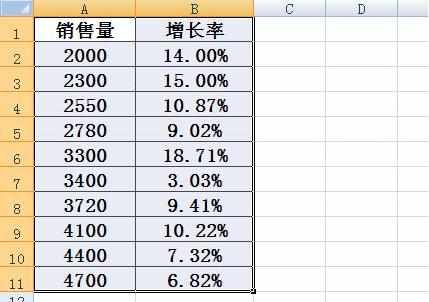
插入——点击折线图下三角——选择第一个图

折线图就完成了,但是从图中我们看到因为第二组数据和第一组数据相比太小,用同一坐标系的就看不到了,此时就要再设置一个纵坐标。

那么先将鼠标放到横坐标上,当其不是十字型的时候,点击横坐标轴,出现下图所示的隔点。

在隔点上点击鼠标右键,在右键菜单栏上选择设置数据系列格式。

然后在跳出来的界面上选择次坐标轴,点击关闭。

右侧的纵坐标设置好了,双坐标轴的图完成。


excel如何设置两个纵坐标的评论条评论